Heim >häufiges Problem >Tutorial zum Deaktivieren digitaler Signaturen in Windows 10
Tutorial zum Deaktivieren digitaler Signaturen in Windows 10
- WBOYWBOYWBOYWBOYWBOYWBOYWBOYWBOYWBOYWBOYWBOYWBOYWBnach vorne
- 2023-07-09 21:34:037399Durchsuche
Die Authentifizierung mit digitalen Signaturen kann uns helfen, digitale Informationen effektiv zu identifizieren und dann klar zu unterscheiden, ob es sich bei der Software um ein Original handelt. Wenn es sich um ein gefälschtes oder minderwertiges Produkt handelt, wird es abgelehnt. Obwohl die Authentifizierung mit digitaler Signatur uns dabei helfen kann, die Authentizität von Software zu ermitteln, kann einige Nischensoftware nicht auf dem Computer ausgeführt werden, da keine digitale Signatur beantragt wurde. Derzeit können wir das Problem nur lösen, indem wir die Authentifizierung mit digitaler Signatur deaktivieren ! Im Folgenden wird der Herausgeber das Win10-System als Beispiel verwenden, um Ihnen die spezifische Methode zum Deaktivieren der Authentifizierung mit digitalen Signaturen vorzustellen.
1. Klicken Sie mit der rechten Maustaste auf das Desktop-Startmenü und wählen Sie im Popup-Menü die Seite „Befehlszeilenfenster als Administrator ausführen“.
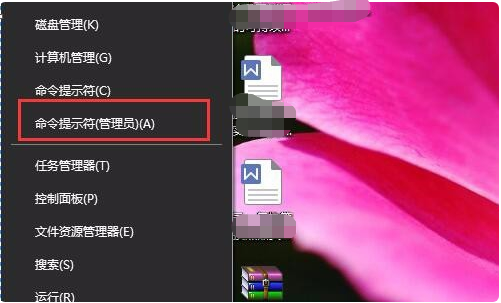
2. Geben Sie den folgenden Befehl in das geöffnete Befehlsfenster ein: bcdedit.exe /set nointegritychecks on und drücken Sie zur Bestätigung die Eingabetaste.
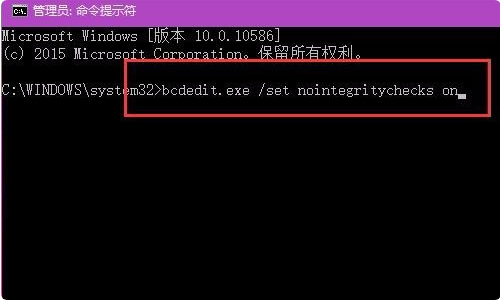
3. Nach dem Drücken der Eingabetaste wird das Programm sofort ausgeführt. Gleichzeitig erscheint auf der Fensterseite die Meldung „Der Vorgang wurde erfolgreich abgeschlossen“. . Damit wird die dauerhafte Abschaltung der obligatorischen digitalen Signatur in Windows 10 abgeschlossen.
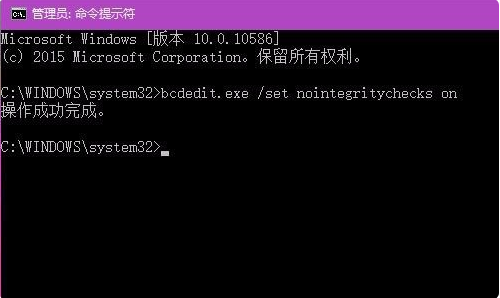
Die oben genannten Schritte sind die Schritte zum Deaktivieren digitaler Signaturen in Win10. Ich hoffe, es kann allen helfen.
Das obige ist der detaillierte Inhalt vonTutorial zum Deaktivieren digitaler Signaturen in Windows 10. Für weitere Informationen folgen Sie bitte anderen verwandten Artikeln auf der PHP chinesischen Website!
In Verbindung stehende Artikel
Mehr sehen- Wo kann die Schließung des Kuaishou-Ladens beantragt werden?
- Microsoft veröffentlicht neue Diktiergerät-App für Windows 11 Insider
- 4 Korrekturen werden angewendet, wenn der Computer während des Virenscans herunterfährt
- Was können Xiaomi-Direktinvestitionen bewirken?
- Was sind die Formatierungsstandards für Webtexte?

